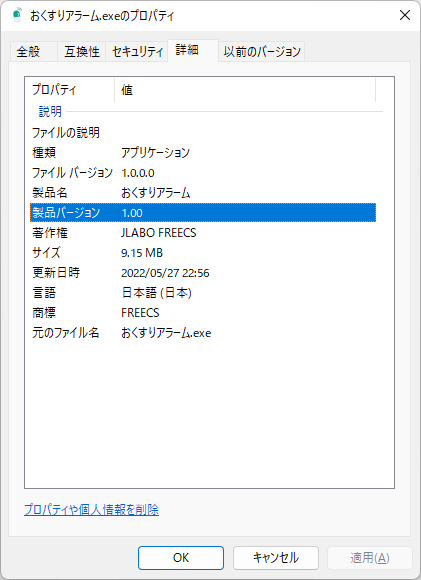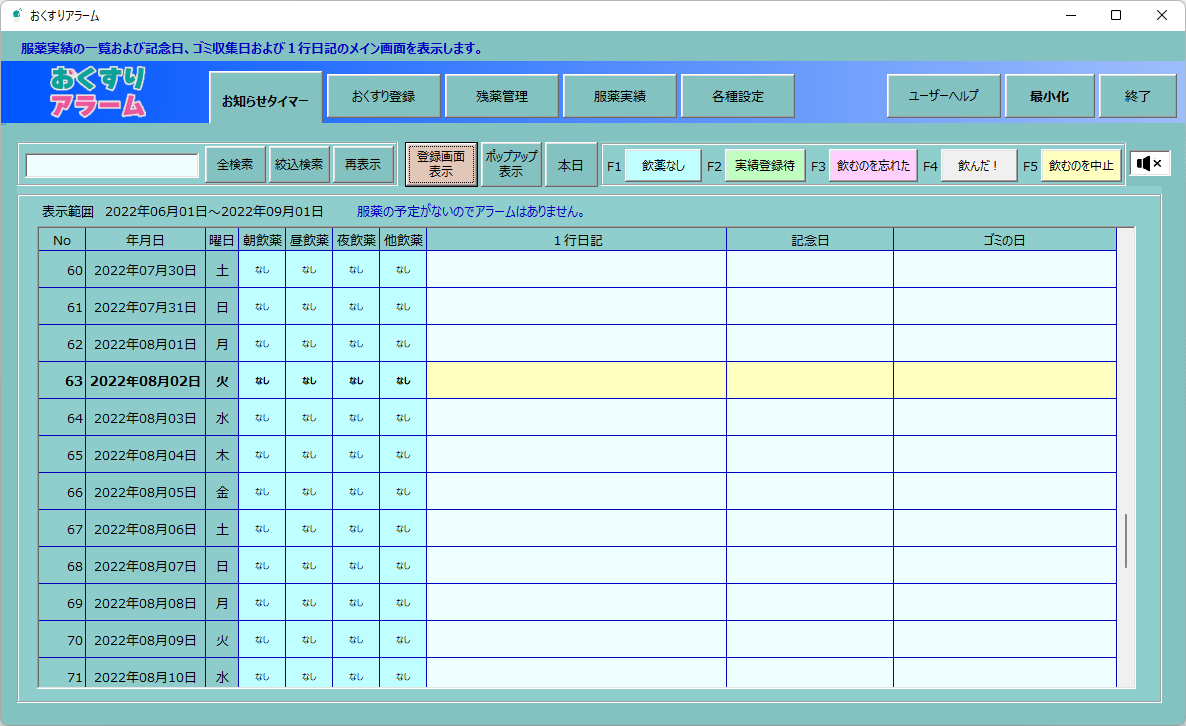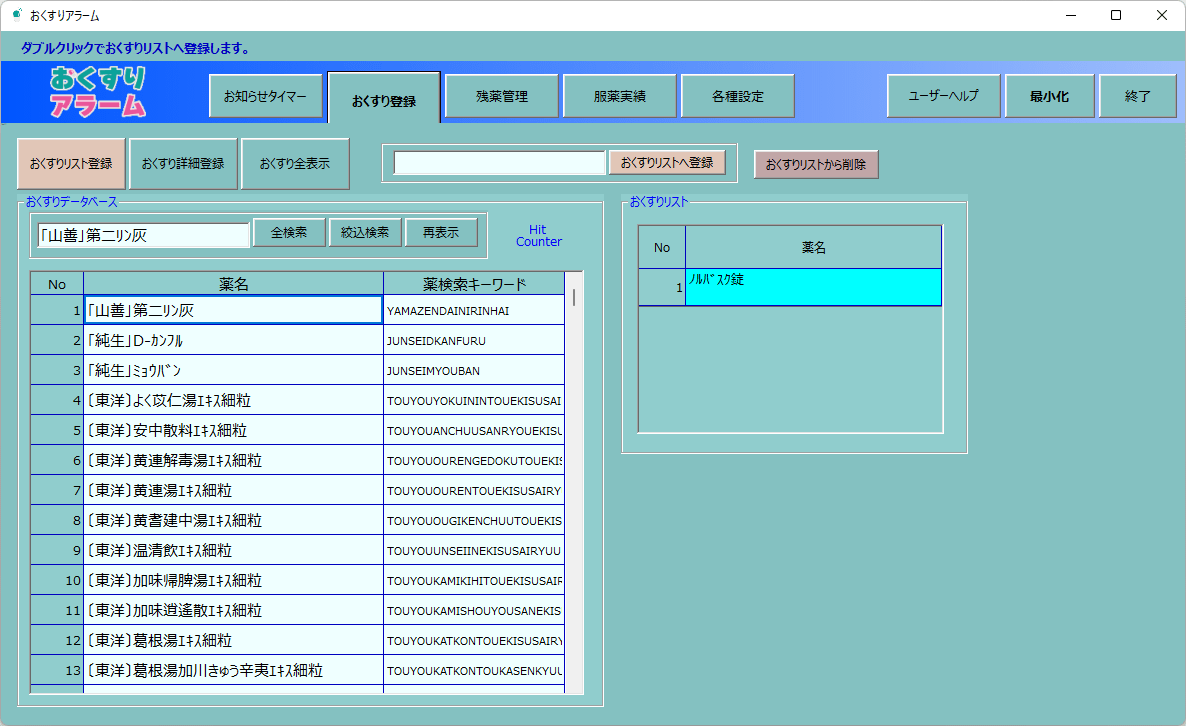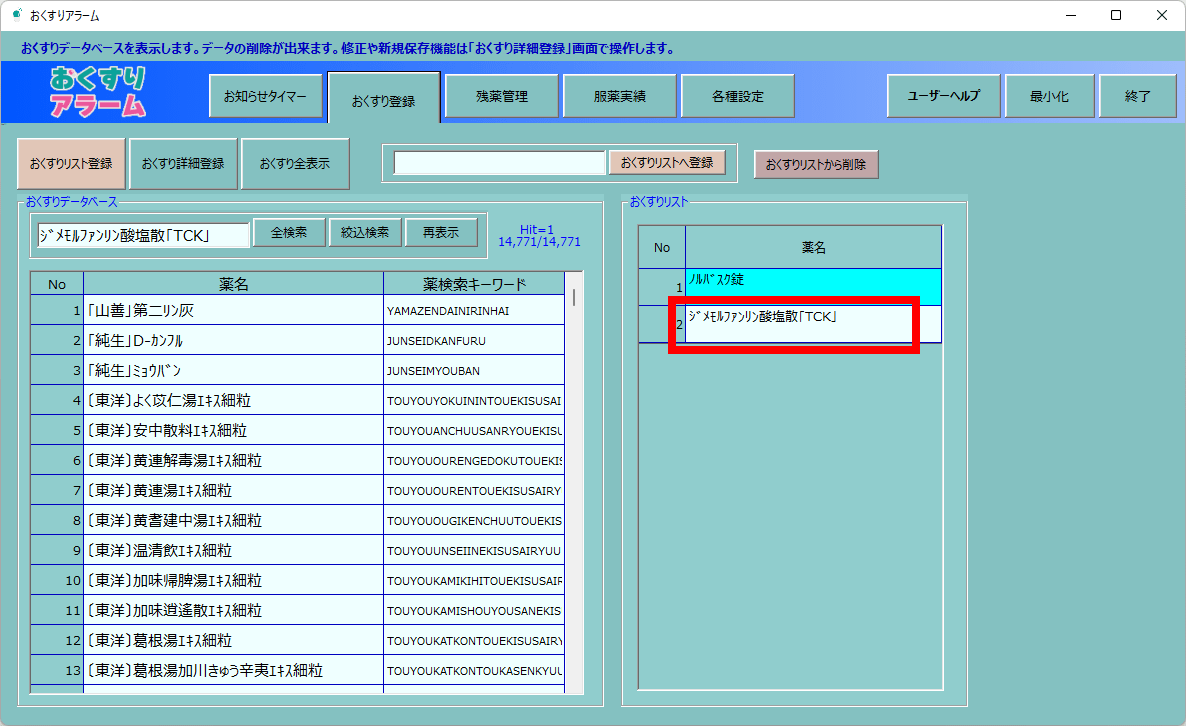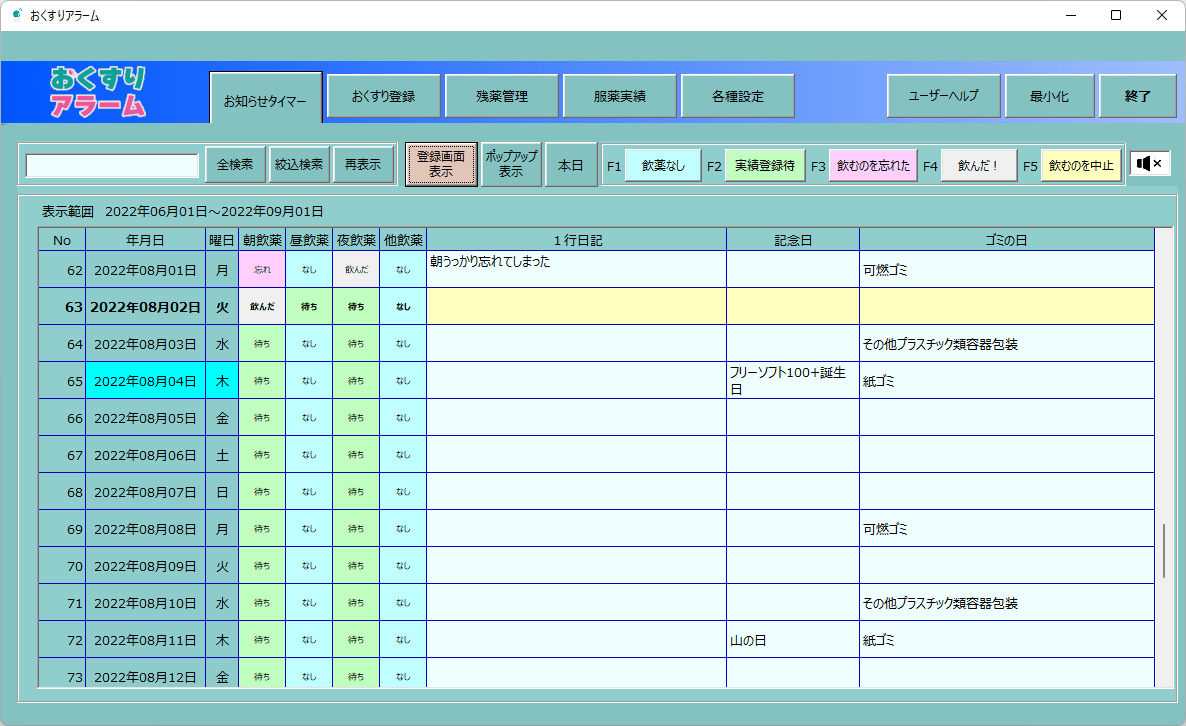おくすりアラーム のスクリーンショット
<1> 「お知らせタイマー」画面
<2> 「おくすり登録」画面
<3> 検索ボックスに「モル」と入力して「Enter」キーを入力すると「モル」を含むお薬を検索
<4> 登録したい薬名をダブルクリックすると登録確認ウィンドウを表示
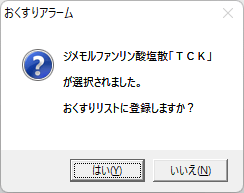
<5> 画面右の「おくすりリスト」へ登録された
<6> 「おくすり詳細登録」画面
<7> 「おくすり全表示」画面
<8> おくすりアラーム(服薬タイマー)のポップアップ表示

<9> 1行日記や服薬について登録した「お知らせタイマー」画面
<10> 記念日を登録
<11> ゴミの日を登録
<12> 「お知らせタイマー」画面に記念日やゴミの日が登録された
<13> 「残薬管理」画面
<14> 「残薬確認日」をクリックして「処方数計算」ボタンをクリックすると、残薬ゼロ日などを表示
<15> 「服薬実績」画面
<16> 「各種設定」画面
<17> 掲載しているスクリーンショットのバージョン情報